4. 开发机 / MacOS Mojave
我有一台 Mac mini 作为日常 MacOS 环境的开发机,已经升级为目前最新的版本 Mojave。本节,将这台主机加入到 VPN 中。有点洁癖,所以这次是先删除数据,彻底重新安装后操作并记录的。但是也适用于High Seia 等版本。
详细配置与 VPN 设置:
| 项目 | 数据 |
|---|---|
| VPN 网络名称 | home_vpn |
| VPN 主机名称 | macmini |
| VPN IP | 10.0.0.102 |
| VPN 子网掩码 | 255.255.255.0 |
| VPN CIDR | 10.0.0.102/24 |
| tinc 端口 | 655(默认) |
安装 HomeBrew
官方手册提供的是通过 MacPorts + XCode 安装的方式,不适合普通用户,我推荐使用常用的包管理器 HomeBrew 来安装预编译版,需安装 HomeBrew,如果已经安装则跳过次步。 关于 HomeBrew 的介绍和使用,超出了本教程的范围,有需要的读者可以到其官网 https://brew.sh/ 获得更详细的信息,本节只说明操作步骤。
打开终端,执行命令:
/usr/bin/ruby -e "$(curl -fsSL https://raw.githubusercontent.com/Homebrew/install/master/install)"
安装 tinc
MacOS 自带 tun/tap 设备,出于兼容性的考虑,使用开源的 tuntap 包作为 tinc 虚拟网卡设备。在终端中执行下列命令:
出于安全的需要,系统会要求输入鉴定密码或者打开安全设置,请按照提示操作。
brew cask install tuntap
brew install -y tinc
这里,第一行安装开源 tuntap 包,第二行安装 tinc 软件。
注意,由于安全性的需要,安装时如果出现鉴定或者安全性警告,请输入管理员密码通过,或者是打开 系统偏好设置 中的 安全性与隐私,通过操作。如下列图:

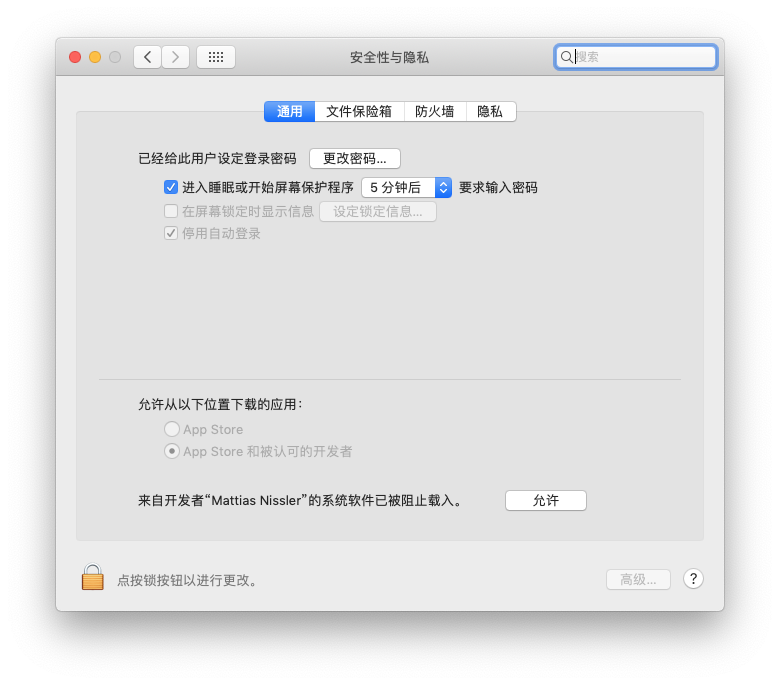
创建配置文件
1.建立网络配置目录(网络名称为 home_vpn):
通过 HomeBrew 安装的所有包都在 /usr/local 下,tinc的默认主目录为 /usr/local/etc/tinc。刚安装完是没有的。
sudo mkdir -p /usr/local/etc/tinc/home_vpn/hosts
2.建立配置文件 tinc.conf
sudo vi /usr/local/etc/tinc/home_vpn/tinc.conf
编辑 tinc.conf 内容如下:
Name = macmini
ConnectTo tinc_ali
Device = tap0
指明本主机的主机名为 macmini。注意这里通过 Device 指定了设备。
3.建立启动和关闭脚本 创建启动脚本 tinc-up
sudo vi /usr/local/etc/tinc/home_vpn/tinc-up
编辑 tinc-up 内容如下:
#!/bin/sh
ifconfig $INTERFACE 10.0.0.102 netmask 255.255.0.0
创建启动脚本 tinc-down
sudo vi /usr/local/etc/tinc/home_vpn/tinc-down
编辑 tinc-down 内容如下:
#!/bin/sh
ifconfig $INTERFACE down
赋予脚本可执行权限:
sudo chmod +x /etc/tinc/home_vpn/tinc-up
sudo chmod +x /etc/tinc/home_vpn/tinc-down
4.创建本主机描述文件(网络名称为 macmini)
sudo vi /usr/local/etc/tinc/home_vpn/hosts/macmini
编辑 tinc_ali 内容如下:
Subnet = 10.0.0.102/32
生成密钥
执行 tincd 生成脚本, -n 指定网络名称,-K 指明生成密钥,可以在 -K 后以数字指定密钥长度,普通用途用默认值(2048)即可。命令执行过程中,需要指定文件名,不用管直接两次回车用默认值即可。
sudo tincd -n home_vpn -K
运行完成以后,会生成私钥文件 /etc/tinc/home_vpn/rsa_key.priv,并更新本主机的描述文件 /etc/tinc/home_vpn/hosts/macmini。
交换密钥
将本主机的 /usr/local/etc/tinc/home_vpn/hosts/macmini 复制到核心主机 /etc/tinc/home_vpn/hosts/macmini。
复制核心主机的 /etc/tinc/home_vpn/hosts/tinc_ali 到本主机 /usr/local/etc/tinc/home_vpn/hosts/tinc_ali。
设为自启
MacOS 通过 Lauchd 管理系统服务和自启项。需要设置 .plist 文件来设为自启,编辑下列文件:
以root权限向/Library/LaunchDaemons/tincd.home_vpn.plist 写入:
<?xml version="1.0" encoding="UTF-8"?>
<!DOCTYPE plist PUBLIC "-//Apple//DTD PLIST 1.0//EN" "http://www.apple.com/DTDs/PropertyList-1.0.dtd">
<plist version="1.0">
<dict>
<key>KeepAlive</key>
<true/>
<key>Label</key>
<string>tinc.home_vpn</string>
<key>ProgramArguments</key>
<array>
<string>/usr/local/sbin/tincd</string>
<string>-n</string>
<string>home_vpn</string>
<string>-D</string>
<string>--pidfile=/usr/local/var/run/tinc.home_vpn.pid</string>
</array>
<key>StandardErrorPath</key>
<string>/tmp/tinc.home_vpn.err</string>
<key>StandardOutPath</key>
<string>/tmp/tinc.home_vpn.out</string>
</dict>
</plist>
启动服务:
sudo launchctl load tinc.home_vpn
重启系统:
sudo reboot
测试
重启完成后,通过 ping 来验证网络是否互通。
在 desktop 上:
ping -c 10.0.0.254
在 tinc_ali 上:
ping -c 10.0.0.102
如果您是严格按照教程做,无意外的话已经能相互 ping 通了。如果ping不通,请检查双方,尤其是 tinc_ali 的防火墙设置是否正确。
完成